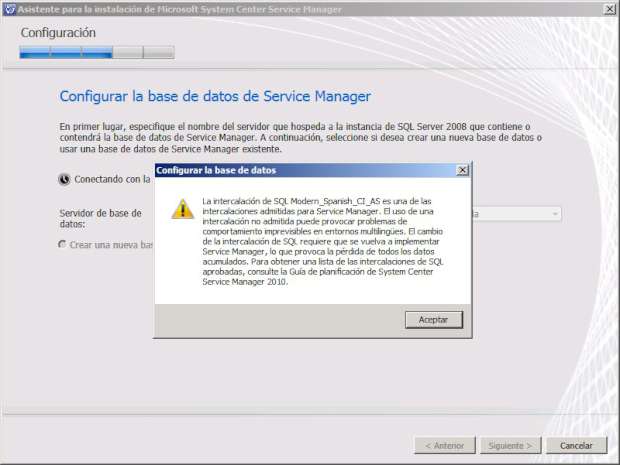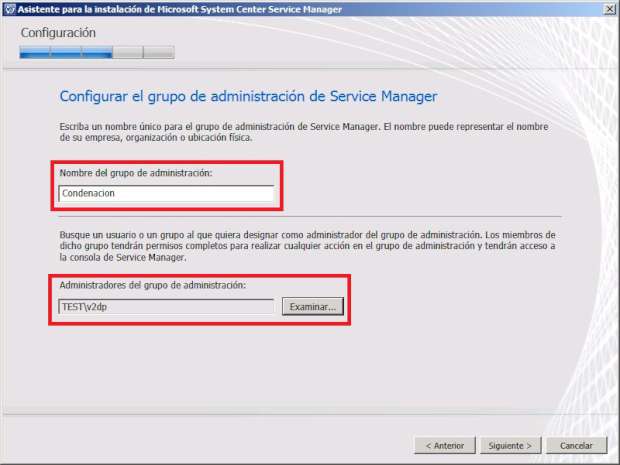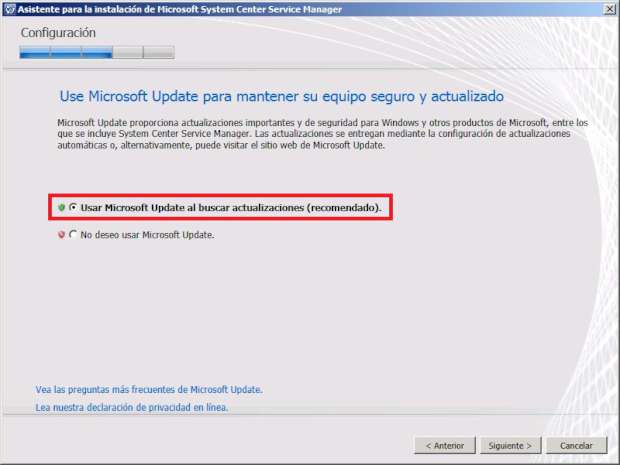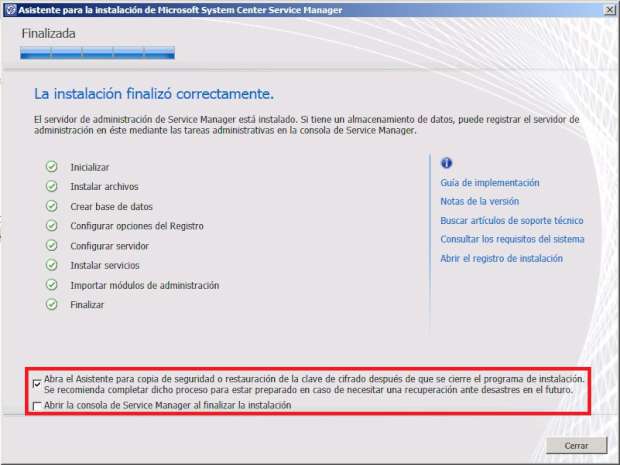Para lanzar la instalación, deberemos hacer pasado por los filtros de prerrequisitos de Hardware y Software. Si no has leído sobre esto puedes consultar tanto Technet como este mismo blog.
Una vez satisfechos los prerrequisitos de instalación accederemos al DVD de SCSM y accederemos a la siguiente ruta: Unidad de DVD > amd64.
A continuación haremos doble clic en “setup” y aceptaremos el mensaje del sistema.
En la ventana del asistente para la instalación de Microsoft System Center Service Manager 2010 SP1 deberemos seleccionar la opción “Instalar un servidor de administración de Service Manager”.
Hay otro post dedicado a la instalación del servidor de administración de almacenamiento de datos de SCSM en este mismo blog.
Lo primero que debemos hacer es cumplimentar los datos de usuario/organización y leer la EULA, tras lo cual deberemos aceptarla y podremos seguir con la instalación.
El siguiente paso será elegir la ubicación para la instalación. La instalación ocupa 1GB por lo que nos servirá cualquier unidad disponible, ya que hoy en día las unidades son de un tamaño muy superior, en caso de que la ruta seleccionada no posea un tamaño suficiente, el propio asistente nos lo comunicará.
En estos momentos se comprueban los requisitos previos por lo que deberemos esperar un rato que variará en función del equipo en el que estemos instalando SCSM.
Tras el tiempo de comprobación se muestran los resultados. Si todo va bien, se mostrarán todas las comprobaciones correctas, si hay alguna advertencia podremos avanzar sin problemas, pero si hay algún error deberemos solventarlo antes de continuar. En la captura que se muestra bajo estas líneas podemos ver que hay un error en la comprobación de la revisión del administrador de autorización. Para solventar este problema podremos hacer clic en uno de los links que se muestran, o seguir las indicaciones del post que dedicamos a solventar este error.
En la configuración de la base de datos de Service Manager podemos ver que se muestra un mensaje de advertencia en el que se nos dice que la intercalación de lenguajes no admitidos puede generar problemas, pero nosotros no deberemos temer ya que el «Modern_Spanish_CI_AS» está plenamente soportado y probado.
Ahora debemos configurar la base de datos de service manager colocando el nombre del servidor de base de datos y la instancia predeterminada y seleccionando la opción de “Crear una nueva base de datos”. Deberemos dar el nombre que queramos, pero recordando siempre cual damos, y seleccionar los tamaños, las rutas de archivos y de registro.
Damos el nombre del grupo de administradores de SCSM y los que pertenecen a dicho grupo.
Seleccionamos la cuenta usada para el flujo de trabajo de SCSM.
Y decidimos si queremos colaborar con el programa de mejora. Como siempre os digo, lo preferible es que participéis ya que este programa revierte su conocimiento adquirido en el propio producto con lo que se consigue una mejora del mismo.
El siguiente paso nos da la opción de usar Microsofft Update para las actualizaciones del producto, yo soy más amigo de actualizar a mano, pero en el caso de un sistema no productivo podemos arriesgarnos sin problemas.
Lo último que se nos muestra es un resumen de la instalación donde podremos ver todo lo que hemos seleccionado. Si vemos algo que no nos guste podemos ir atrás y revisarlo. Si por el contrario está todo bien podremos hacer clic en “Instalar”.
Conforme avance la instalación deberán verse marcas de validación que dirán si ese paso ha ido bien o no. Si todo va bien, no veremos otra cosa que marcas de OK.
Cuando finalice la instalación deberá verse el mensaje “La instalación finalizó correctamente” y bajo el status de cada parte de la instalación deberemos ver las dos opciones siguientes:
“Abra el asistente para copia de seguridad o restauración de la clave de cifrado después de que se cierre el programa de instalación. Se recomienda completar dicho proceso para estar preparado en caso de necesitar una recuperación ante desastres en el futuro”. Os recomiendo hacer este proceso, del cual hablaremos en otro post.
“Abrir la consola de System Center Service Manager al finalizar la instalación”. Yo suelo desmarcar esta opción, pero va a gusto, así que hacer lo que queráis.
Con esto ha quedado instala SCSM 2010 SP1 en nuestro servidor.
A partir de ahora toca hacer otras tareas de configuración, despliegue, etc.
Un saludo